-
러스트(Rust) 프로젝트 만들기프로그래밍/Rust 2023. 4. 3. 23:39반응형
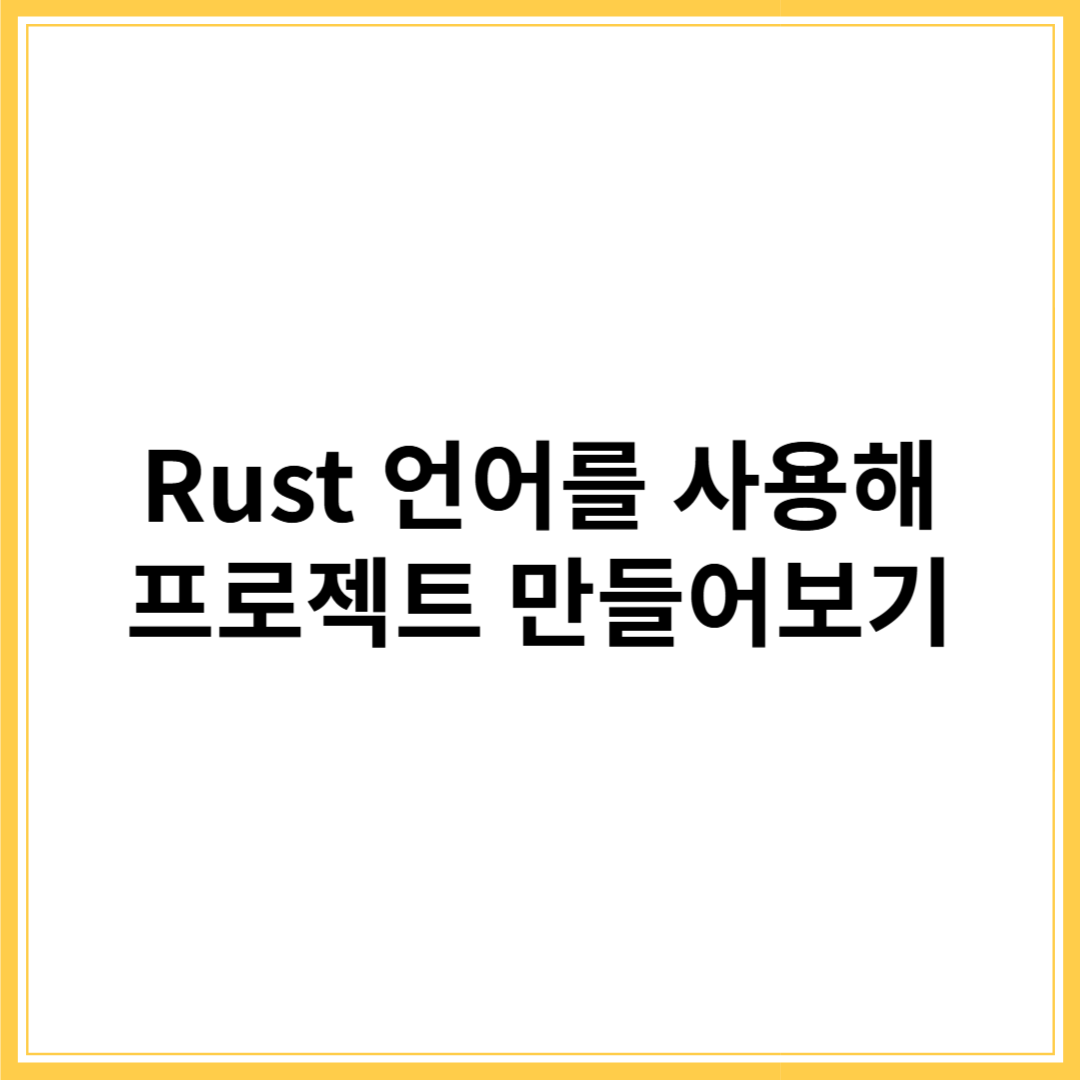
러스트 프로그래밍 시작을 위한 디렉토리를 생성합니다.
아래 명령어를 순서대로 적어 러스트 프로젝트 경로를 만들고, 해당 경로로 이동합니다.
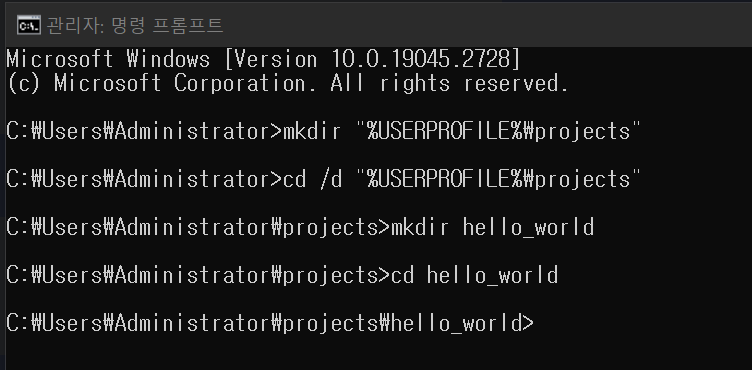
저 같은 경우 위에 Cmd 를 통해 경로를 만들고, VSCode를 통해 작업했습니다.
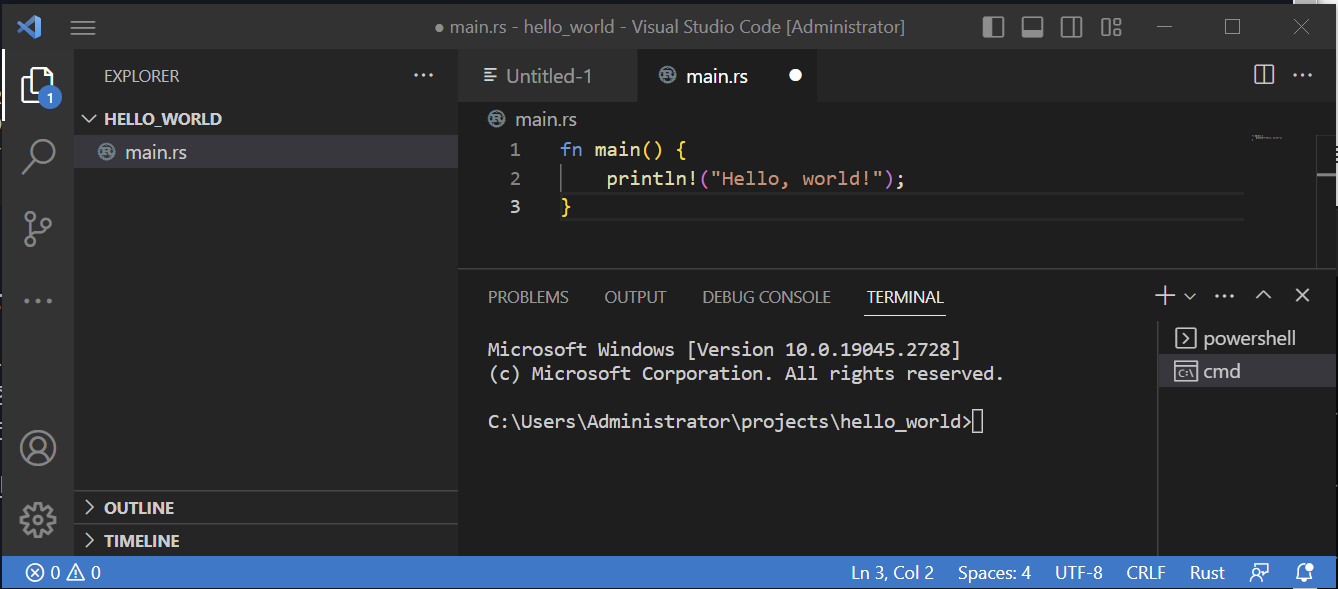
1. 소스코드 작성
main.rs (Rust Source Code)를 만들고 아래 코드를 입력합니다.
fn main() { println!("Hello, world!"); }2. 빌드(컴파일) 및 실행
rustc main.rs ./main3. 실행 결과 확인

자 이제 위에 작성된 전체적인 코드를 분석해보겠습니다.
(딱히 분석해볼만한 것도 없지만)println!("Hello, world!");위 짧은 코드 한줄이 이 프로그램의 모든 일을 합니다.
" " 사이에 존재하는 내용을 화면에 출력하는 기능을 합니다.
이렇게 수동으로 소스코드를 만드는거 외 Cargo 툴을 사용해서 프로젝트 파일을 만들어봅시다.

1. cargo --version 명령어를 통해 cargo 설치 여부를 확인합니다.
2. cargo new hello_cargo --bin 명령어를 통해 프로젝트를 생성합니다.
- hello_cargo 부분은 프로젝트 명 입니다.
- --bin 인자를 통해 라이브러리가 아닌 실행가능한 어플리케이션을 만듭니다. (바이너리)
- 이후 해당 명령어를 실행할 시, 프로젝트폴더가 새로 생성 되고 내부에 컴파일에 필요한 파일들이 생성됩니다.
Cargo.toml 파일을 살펴봅니다.

위 파일은 단순 Cargo 의 환경설정 포맷입니다.
(Cargo는 Node 기준 NPM 이라고 보시면됩니다.)
[package] 섹션 부분에는 단순하게 프로젝트 정보입니다.
[dependencies] 부분이 핵심인데, 해당 부분에서 프로젝트의 의존성 리스트를 적을 수 있는 섹션입니다.
러스트에서는 코드의 패키지를 크레이드(Crate)라고 부릅니다.
이후 해당 cargo 프로젝트를 빌드해보겠습니다.
위 Cargo new [xxx] # xxx 경로 내에서 cargo build 명령어를 수정하면됩니다.

이때 빌드 바이너리는 `target\debug\hello_cargo.exe` 해당 경로에 나타나게됩니다.
# `cargo run` 명령어를 통해서도 컴파일 & 실행이 가능합니다.

추가적인 명령어로 `cargo check` 명령어를 통해 코드가 컴파일되는지를 빠르게 확인해줍니다.
# 확인만 하고 실행파일은 생성하지 않습니다.

위에 주저리 주저리 샘플 만들면서 설명했지만, 이번 내용에서의 결론은 다음과 같습니다.
- cargo build / cargo check 명령어를 사용하여 프로젝트를 빌드 할 수 있습니다.
- cargo run 명령어를 통해 빠르게 프로젝트를 빌드 및 실행을 할 수 있습니다.
- 빌드된 바이너리는 현재 폴더에도 있지만, target/debug 디렉토리에도 동일하게 저장됩니다.
프로그램을 배포(Release) 하기 위해서는 다음과 같은 명렁어를 실행하여 최적화된 컴파일을 진행 할 수 있습니다.
- cargo build --release
이후 target/release 경로에 실행파일을 확인하시면 됩니다.
반응형'프로그래밍 > Rust' 카테고리의 다른 글
러스트에서 단순 입출력 구현해보기 (0) 2023.04.03 Windows Rust 프로그래밍 언어 설치하기 (0) 2023.04.03